Di Linux, sepertinya selalu ada cara yang cerdik untuk menyelesaikan sesuatu. Untuk tugas apa pun, selalu ada lebih dari satu utilitas baris perintah untuk menjalankannya dengan cara yang lebih baik. Perintah stat Linux adalah alat baris perintah yang digunakan untuk menampilkan informasi rinci tentang file. Dalam panduan ini, kami menyoroti 8 penggunaan perintah stat di Linux. Ini berfungsi di semua distribusi Linux.
Perintah stat Linux
Pikirkan perintah stat sebagai versi yang lebih baik dari perintah ls -l. Sementara flag -l memberikan lebih banyak detail tentang file seperti kepemilikan dan izin file, Perintah stat lebih dalam dan menyediakan banyak informasi tentang file.
Sintaks untuk perintah stat Linux adalah seperti yang ditunjukkan:
$stat [OPTION] nama file
1) Perintah stat tanpa argumen
Dalam bentuknya yang paling sederhana – tanpa parameter apa pun – perintah stat menampilkan output default. Ini termasuk ukuran dan jenis file, jenis perangkat, nomor inode, UID, GID, jumlah tautan, dan tanggal akses/modifikasi file.
Misalnya, untuk melihat detail file dari file yang berada di direktori home saat ini, jalankan:
$ stat file1.txt
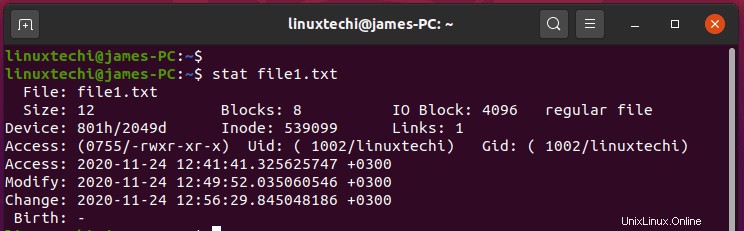
Mari menyempurnakan hasilnya:
- File :Ini menunjukkan nama file.
- Ukuran :Ukuran file dalam byte.
- Blok :Jumlah blok yang dialokasikan ke file.
- IO Block :Ini adalah ukuran byte dari setiap blok.
- Perangkat : Nomor perangkat dalam format heksadesimal atau desimal.
- Inode :Ini adalah nomor inode file.
- Tautan :Jumlah tautan keras yang terkait dengan file.
- Akses :Izin file dalam format simbolis atau numerik.
- Uid : User ID &nama pemilik.
- Gid : ID Grup &nama pemilik.
- Konteks :konteks keamanan SeLinux
- Jenis file :Menampilkan jenis file apa (apakah file biasa, tautan simbolik, dll.).
- Access :Menunjukkan terakhir kali file diakses.
- Modify :Menunjukkan terakhir kali isi file diubah.
- Ubah :Menunjukkan waktu terakhir metadata file, misalnya izin &kepemilikan diubah.
2) Melihat informasi tentang banyak file
Anda dapat melihat laporan terperinci tentang beberapa file dengan menentukan file pada baris perintah satu demi satu seperti yang ditunjukkan.
$ stat file1.txt file2.pdf
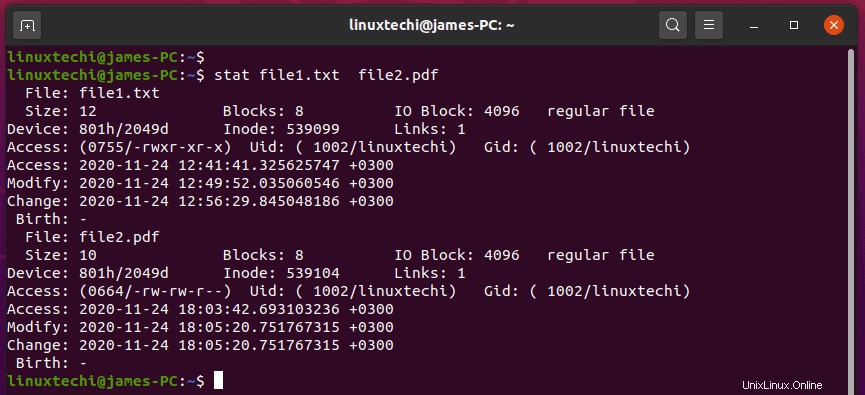
3) Menampilkan status sistem file
Anda dapat memeriksa status sistem file tempat file berada dengan menggunakan opsi -f seperti yang ditunjukkan. Ini memberi Anda ukuran blok, total &memori yang tersedia untuk menyebutkan hanya beberapa atribut.
$ stat -f /home
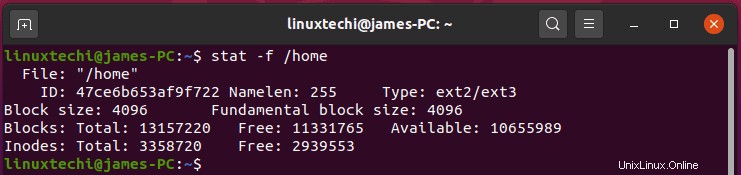
4) Menampilkan informasi dalam bentuk singkat
Opsi -t digunakan untuk menampilkan informasi dalam format singkat seperti yang ditunjukkan:
$ stat -t file1.txt

5) Aktifkan tautan simbolik berikut
Biasanya, jika Anda menjalankan perintah stat pada tautan simbolik, itu hanya akan memberi Anda informasi tentang tautan tersebut, dan bukan file yang ditunjuk oleh tautan tersebut. Ambil contoh tautan simbolik /usr/share/zoneinfo/America/Cayman.
$ stat /usr/share/zoneinfo/America/Cayman
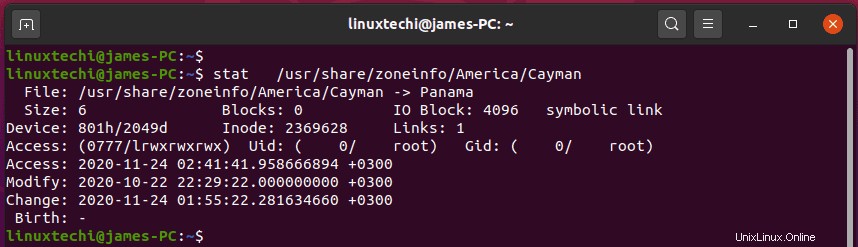
Pada contoh di atas, tautan simbolis /usr/share/zoneinfo/America/Cayman menunjuk ke ( ->) Panama. Tautan simbolis hanya 6 byte.
Untuk mendapatkan informasi tentang file yang ditunjuk oleh tautan, gunakan opsi -L yang juga dikenal sebagai dereferensi pilihan.
$ stat -L /usr/share/zoneinfo/America/Cayman
Ini sekarang menampilkan informasi tentang file dan bukan tautannya, meskipun hasilnya menunjukkan bahwa itu adalah tautannya. Ini karena kami meneruskannya sebagai argumen dengan perintah stat.
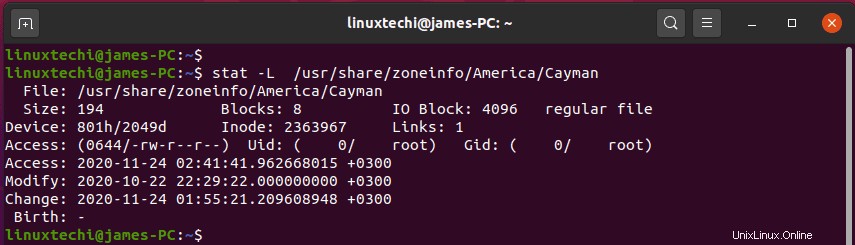
6) Urutan format
Dari contoh sebelumnya, kita telah melihat bahwa perintah stat mencetak rentetan informasi di terminal. Jika Anda menginginkan informasi spesifik, Anda dapat menyesuaikan output menggunakan urutan format untuk memberikan apa yang Anda butuhkan dan meninggalkan detail lainnya.
Ekspresi populer yang digunakan untuk menyesuaikan output termasuk –printf atau –opsi format
Misalnya, untuk menampilkan inode file saja, gunakan urutan format %i seperti yang ditunjukkan. Operand \n mencetak baris baru.
$ stat --printf='%i\n' file1.txt

Untuk menampilkan hak akses dan uid (User ID) gunakan urutan format %a dan %u.
$ stat --printf='%a:%u\n' file1.txt

Opsi –format mencetak baris baru tanpa memerlukan operan tambahan.
$ stat --format='%a:%F' file1.txt

Berikut daftar lengkap urutan format yang dapat Anda gunakan:
- %a Menampilkan hak akses dalam format oktal.
- %A Menampilkan hak akses dalam format yang dapat dibaca manusia.
- %b Ini adalah jumlah blok yang dialokasikan (lihat %B).
- %B ukuran dalam byte dari setiap blok yang dilaporkan oleh %b.
- %C Menampilkan string konteks keamanan SELinux.
- %d Menampilkan nomor perangkat dalam format desimal.
- %D Nomor perangkat dalam format heksadesimal.
- %f Menampilkan mode mentah dalam heksadesimal.
- %F Menampilkan jenis file.
- %g Mencetak ID grup pemilik.
- %G Mencetak nama grup pemilik.
- %h Menampilkan jumlah hard link.
- %i Mencetak nomor inode.
- %m Mencetak titik pemasangan.
- %n Menampilkan nama file dari file
- %N Menampilkan nama file yang dikutip dengan referensi jika tautan simbolik
- %o Mencetak petunjuk ukuran transfer I/O yang optimal.
- %s ukuran total, dalam byte.
- %t jenis perangkat utama dalam heksadesimal, untuk karakter/blok file khusus perangkat
- %T jenis perangkat kecil dalam heksadesimal, untuk karakter/blok file khusus perangkat
- %u Menampilkan ID pengguna pemilik.
- %U Mencetak nama pengguna pemilik.
- %w Mengungkapkan waktu kelahiran file, dapat dibaca manusia; – jika tidak diketahui.
- %W Mencetak waktu lahir file, detik sejak Epoch; 0 jika tidak diketahui.
- %x Waktu akses terakhir, dapat dibaca manusia.
- %X Waktu akses terakhir, detik sejak Epoch.
- %y Menampilkan waktu terakhir modifikasi terakhir, dapat dibaca manusia.
- %Y Mencetak waktu modifikasi terakhir, detik sejak Epoch.
- %z Ini adalah waktu perubahan terakhir, dapat dibaca manusia.
- %Z Waktu perubahan terakhir, detik sejak Epoch.
7) Mendapatkan bantuan dengan perintah stat
Untuk opsi perintah lainnya, gunakan opsi –help dengan perintah stat seperti yang ditunjukkan.
$ stat --help
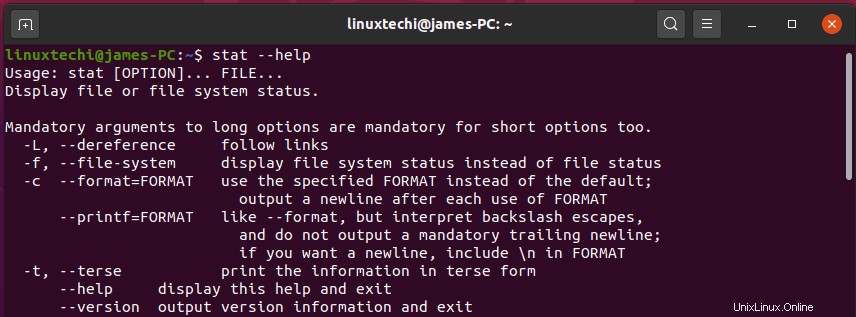
Anda juga dapat mengunjungi halaman manual perintah stat, jalankan
$ man stat
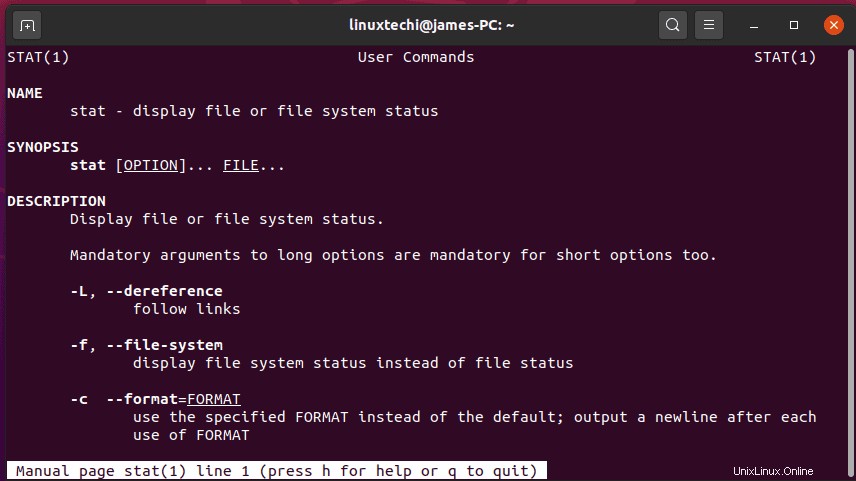
8) Memeriksa versi stat
Terakhir untuk memeriksa versi perintah stat, jalankan perintah:
$ stat --version
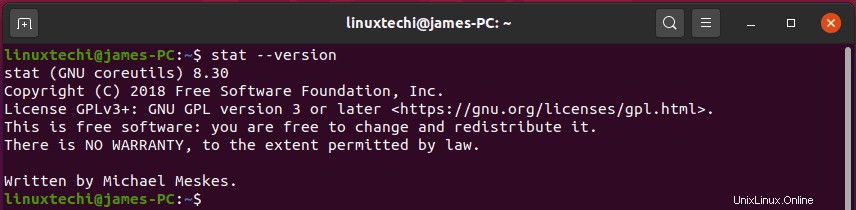
Itulah yang kami sediakan untuk Anda dalam panduan ini. Seperti yang Anda lihat, perintah stat melampaui apa yang diberikan oleh perintah ls dan ideal untuk mengumpulkan informasi mendetail tentang file atau sistem file.
Baca Juga :14 Contoh Perintah 'ls' yang Berguna di Linux